Hay varias razones por las que un mensaje puede quedarse atascado en la Bandeja de salida de Microsoft Outlook 2019 y 2016. A continuación, se muestran los problemas y las soluciones más comunes.
Razón 1: cambio de contraseña reciente
¿Ha cambiado recientemente su contraseña de inicio de sesión? Quizás Outlook todavía esté funcionando con la contraseña anterior. Intente cerrar y reiniciar Outlook. Si eso no funciona, intente reiniciar su computadora para restablecer todo.
Razón 2: el mensaje es demasiado grande
Asegúrese de que el mensaje no sea demasiado grande. Eche un vistazo a la bandeja de salida. Si el tamaño del mensaje es superior a 5 MB, es posible que se quede ahí durante un rato intentando enviarlo. Puede dejar que el mensaje permanezca allí y ver si finalmente desaparece, o puede intentar reducir el tamaño del mensaje. Si tiene un archivo adjunto, intente comprimirlo usando WinRAR. Winzip o usando el método de Windows incorporado.
Eliminar un elemento de la bandeja de salida
Si solo desea darse por vencido y eliminar un mensaje de la Bandeja de salida para poder reenviarlo, esta es la mejor manera de hacerlo.
- Salga de Outlook o vaya a «Enviar recibir«Y seleccione»Desconectado del trabajo«.
Seleccione «Comienzo«, Luego busca»Bandeja de salida» en el Iniciar una investigación área. - Los elementos de la bandeja de salida deben aparecer en la búsqueda. Si desea ver y copiar el contenido del correo electrónico antes de eliminarlo de la bandeja de salida, puede abrirlo desde aquí. También puede eliminarlo haciendo clic derecho sobre él y seleccionando «Borrar«. Finalmente eliminará el elemento de su Bandeja de salida.
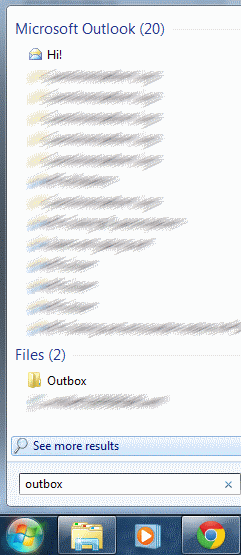
- Ahora vuelve bajo «Enviar recibir«Y seleccione»Desconectado del trabajo»Y retome su jornada laboral. El mensaje ya no debería quedarse atascado en la Bandeja de salida de Outlook.
Nota: Estos pasos se basan en MS Outlook 2019 para Windows 10, 8, 7 y Vista.